win11怎么把word文档保存到桌面 Word文档如何保存到桌面
更新时间:2024-03-09 10:53:21作者:xiaoliu
随着Windows 11的发布,许多用户开始好奇地探索其新的功能和操作方式,其中之一便是如何将Word文档保存到桌面。保存到桌面的好处在于方便快捷,用户可以直接从桌面打开并编辑文档,无需在文件夹中来回搜索。所以如果您也想了解如何在Windows 11中将Word文档保存到桌面,本文将为您提供简单明了的步骤和方法。无论您是新手还是有经验的用户,都能轻松掌握这一技巧。接下来让我们一起来看看具体的操作步骤吧。
步骤如下:
1.打开WORD文档,点击左上角“文件”选项卡。
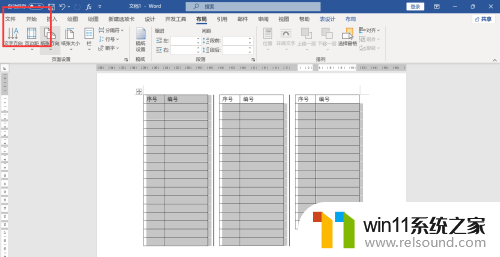
2.弹出列表,点击“保存”选项。
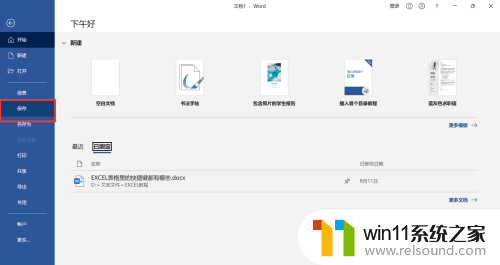
3.点击浏览,弹出窗口。路径里选择桌面,输入文件名称,点击保存即可。
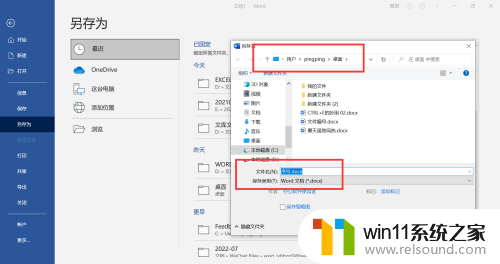
以上就是如何将Word文档保存到桌面的全部内容,如果您遇到相同问题,可以参考本文所介绍的步骤进行修复,希望对大家有所帮助。















